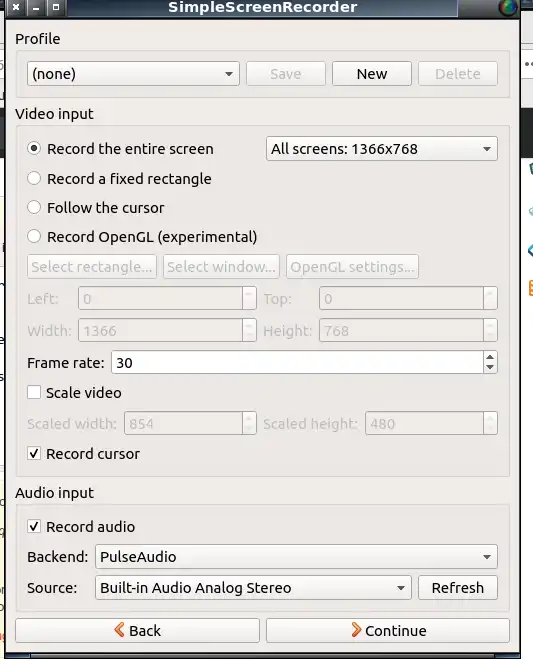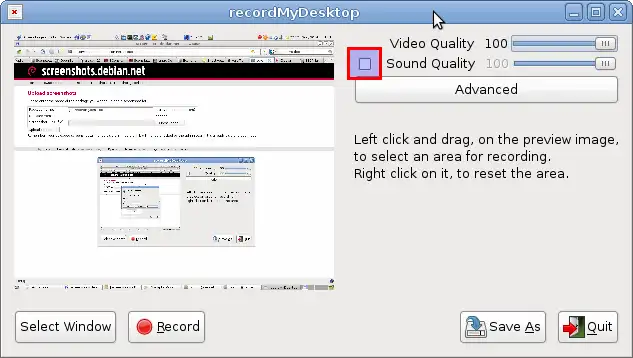这是用来制作视频教程的。我想要屏幕和我的声音。
我尝试过很多录屏软件,但它们只能录制屏幕和内部视频。
6个回答
在官方的Ubuntu软件仓库中有一个叫做Kazam的应用程序,非常好用。它可以录制内部声音、外部声音和屏幕。视频质量也相当不错。安装方法如下:
$ sudo apt-get install kazam
- GNULinuxOnboard
2
目前这个应用程序存在一个错误,它无法保存您的偏好设置,尤其是扬声器和麦克风音量方面。 - Lost Crotchet
@LostCrotchet 我正在使用Ubuntu 18.04,偏好设置会保存在这里。 - Ahsaan Yousuf
有很多应用程序可以做到这一点,我使用过的最好的是obs,你可以通过安装它来实现。
如之前建议的,你也可以使用kazam。
如果您不想安装任何应用程序,可以使用已经可用的
对于最后一个问题,我假设你正在使用alsa!
sudo apt install obs-studio
如之前建议的,你也可以使用kazam。
sudo apt install kazam
如果您不想安装任何应用程序,可以使用已经可用的
ffmpeg命令,以下内容适用于您:ffmpeg -f x11grab -s "Your screen resolution" -i :0.0 -f alsa -i default output.mkv
对于最后一个问题,我假设你正在使用alsa!
- Nomi Shaw
1
我本来要提到OBSProject的,但我不知道它已经在软件仓库里了! - Charles Green
自从ubuntu 21.04版本以来,似乎按下Ctrl+Alt+Shift+R可以录制屏幕。
引用来源:
制作屏幕录像
您可以录制屏幕上发生的视频:
按下Ctrl+Alt+Shift+R开始录制屏幕上的内容。
当录制正在进行时,屏幕右上角会显示一个红色圆圈。
完成后,再次按下Ctrl+Alt+Shift+R停止录制。
视频将自动保存在您的主目录中的Videos文件夹中,文件名以Screencast开头,并包含录制日期和时间。如果您没有Videos文件夹,则视频将保存在您的主目录中。
- Hossein
4
6这个功能很好,但是我无法从插入并被检测到的USB麦克风录制音频。 - pseudozach
@pseudozach 请查看这个链接。 - Hossein
1谢谢,最后我使用了SimpleScreenRecorder,安装了H264插件后效果还不错。 - pseudozach
1这只记录了30秒。 - szabozoltan
你可以使用recordMyDesktop。它具有从麦克风捕获音频的选项。要安装它,请在终端中运行以下命令
sudo apt install gtk-recordmydesktop
打开recordMyDesktop,开始录制之前只需勾选“声音质量”旁边的复选框即可。
- pomsky
1
在Ubuntu 20.04中,存储库中不再有
gtk-recordmydesktop(主要的CLI recordmydesktop包仍然存在)。然而,可以从18.04安装gtk-recordmydesktop包。 - raj关于那个“peek”应用怎么样?
我已经长时间使用它,不得不承认与Kazam相比没有任何问题。
主要的问题是无法录制音频。
希望有人能帮助我解决这个问题!
我已经长时间使用它,不得不承认与Kazam相比没有任何问题。
主要的问题是无法录制音频。
希望有人能帮助我解决这个问题!
- DBG
1
如果你有问题,你需要提出一个新的问题,并在问题中引用这个问题的URL,以表明它们之间的关联。你不能在答案部分发表问题,也不能在答案后追加补充问题。 - Greenonline